Cara Scan QR Kode dengan Kamera HP Xiaomi Redmi
Cara Scan QR Kode dengan Kamera HP Xiaomi Redmi - Hallo sahabat Semua Tentang Android, Pada Artikel yang anda baca kali ini dengan judul Cara Scan QR Kode dengan Kamera HP Xiaomi Redmi, kami telah mempersiapkan artikel ini dengan baik untuk anda baca dan ambil informasi didalamnya. mudah-mudahan isi postingan
Artikel Tips,
Artikel Xiaomi, yang kami tulis ini dapat anda pahami. baiklah, selamat membaca.
Judul : Cara Scan QR Kode dengan Kamera HP Xiaomi Redmi
link : Cara Scan QR Kode dengan Kamera HP Xiaomi Redmi
Seperti diketahui, QR-Code kepanjangannya Quick Response Code merupakan kode batang dua dimensi dan lebih fungsional daripada kode batang (Bar-code) yang sering kita jumpai di beberapa label barang dagangan minimarket. Dimana kode QR menyimpan lebih banyak informasi dibalik kumpulan tanda kotak-kotak kecil acak tersebut.
Informasi yang tersimpan di kode QR umumnya berupa Url atau tautan langsung ke website / Situs tertentu. Selain berisi tautan Link, bisa juga diinput teks atau data numerik sampai 4296 karakter. Semisal anda ingin mengirim pesan kepada seseorang secara rahasia dengan QR Code, maka si penerima harus memindai terlebih dahulu menggunakan alat scanner khusus maupun memanfaatkan kamera smartphone untuk membaca isi pesan didalamnya.
Untuk anda pemilik smartphone dari pabrikan Xiaomi, sebenarnya tidak perlu menginstall aplikasi scanner QR Code, karena beberapa tipe kamera HP Redmi Xiaomi saat ini sudah dibekali fitur untuk memindai kode batang tersebut. (BACA : Cara Pindai Kode QR Redmi Note dengan Tool bawaan Xiaomi)
Cara Scan kode QR bisa dilakukan pada kamera tipe Xiaomi Redmi Note 7 / Pro, Note 6 Pro, Pocophone F1, Redmi 6 / 6A, Redmi 7A, K20 / K20-Pro dan beberapa tipe lainnya.
Simak tips : Cara Melihat kode batang QR akun Whatsapp dan Cara Scan QR Code dengan Browser Bawaan HP Samsung
Sebenarnya fungsi kamera Xiaomi untuk memindai kode QR masih menggunakan aplikasi pihak kedua yakni Google Lens. Namun aplikasi tersebut sudah ada di menu fitur kamera tanpa perlu repot untuk mengunduh dari plasy store.
Pakah kamera depan Xiaomi bisa digunakan scan kode QR ? Tidak bisa, hanya kamera belakang (utama) saja yang bisa digunakan memindai kode batang tersebut.
Nah, untuk mengetahui Cara Scan QR code dengan kamera HP Android, admin akan mencontohkan menggunakan ponsel Redmi Note 7 seperti berikut ini:
1. Buka aplikasi kamera bawaan Xiaomi, posisikan pada mode "Foto" bukan Potret atau mode lainnya.
2. Selanjutnya masuk ke opsi menu yang ada di pojok kanan atas (Setiap tipe Xiaomi berbeda tata letaknya, silakan sesuaikan menurut varian ponsel anda)
3. Pilih opsi "Google Lens", lalu arahkan kamera ke kode QR yang ingin di-scan
4. Jangan terlalu banyak gerakan dan posisikan kode tersorot di tengah dengan keadaan pencahayaan yang cukup.
5. Bila berhasil, akan keluar tulisan berupa Link tautan yang bisa anda klik, bisa juga berisi informasi lainnya tergantung dari pembuat kodenya.
Bagaimana Scan QR kode bila sudah memiliki file gambarnya di galeri Ponsel ? Gampang saja, caranya tetap sama, buka kamera Ponsel lalu pilih opsi menu >> Google lens.
Selanjutnya di bagian posisi atas ada ikon Foto yang berarti untuk mengakses galeri ponsel. Silahkan cari file gambar QR code dan nantinya mesin pencari google akan menterjemahkan isi kode tersebut.
Catatan, Sebelum menggunakan kamera Xiaomi untuk mengakses Google Lens, wajib menyalakan koneksi internet. Jadi bila anda selalu gagal memindai kodenya, cek dulu apakah koneksi datanya terhubung, lambat atau memang belum anda aktifkan.
Itulah cara paling mudah memanfaatkan kamera HP Xiaomi Redmi untuk scan kode QR dengan bantuan google Lens. Semoga bisa dipraktekkan dengan mudah dan jangan lupa share ke teman bila bermanfaat ya.
Anda sekarang membaca artikel Cara Scan QR Kode dengan Kamera HP Xiaomi Redmi dengan alamat link https://semuatentangandroi.blogspot.com/2019/08/cara-scan-qr-kode-dengan-kamera-hp.html
Judul : Cara Scan QR Kode dengan Kamera HP Xiaomi Redmi
link : Cara Scan QR Kode dengan Kamera HP Xiaomi Redmi
Cara Scan QR Kode dengan Kamera HP Xiaomi Redmi
Ingin tahu cara memindai atau scan kode QR dari kamera smartphone namun tidak mengerti langkahnya ?, padahal ada keinginan untuk melihat isi informasi yang ada di kode batang dua dimensi tersebut. Nah, untuk anda pemilik ponsel Xiaomi, simak tips scanner QR-Code di kamera Redmi tanpa menginstall aplikasi tambahan di bawah ini.Seperti diketahui, QR-Code kepanjangannya Quick Response Code merupakan kode batang dua dimensi dan lebih fungsional daripada kode batang (Bar-code) yang sering kita jumpai di beberapa label barang dagangan minimarket. Dimana kode QR menyimpan lebih banyak informasi dibalik kumpulan tanda kotak-kotak kecil acak tersebut.
Informasi yang tersimpan di kode QR umumnya berupa Url atau tautan langsung ke website / Situs tertentu. Selain berisi tautan Link, bisa juga diinput teks atau data numerik sampai 4296 karakter. Semisal anda ingin mengirim pesan kepada seseorang secara rahasia dengan QR Code, maka si penerima harus memindai terlebih dahulu menggunakan alat scanner khusus maupun memanfaatkan kamera smartphone untuk membaca isi pesan didalamnya.
Cara Scan QR Code di Kamera Xiaomi Redmi
Untuk anda pemilik smartphone dari pabrikan Xiaomi, sebenarnya tidak perlu menginstall aplikasi scanner QR Code, karena beberapa tipe kamera HP Redmi Xiaomi saat ini sudah dibekali fitur untuk memindai kode batang tersebut. (BACA : Cara Pindai Kode QR Redmi Note dengan Tool bawaan Xiaomi)
Cara Scan kode QR bisa dilakukan pada kamera tipe Xiaomi Redmi Note 7 / Pro, Note 6 Pro, Pocophone F1, Redmi 6 / 6A, Redmi 7A, K20 / K20-Pro dan beberapa tipe lainnya.
Simak tips : Cara Melihat kode batang QR akun Whatsapp dan Cara Scan QR Code dengan Browser Bawaan HP Samsung
Sebenarnya fungsi kamera Xiaomi untuk memindai kode QR masih menggunakan aplikasi pihak kedua yakni Google Lens. Namun aplikasi tersebut sudah ada di menu fitur kamera tanpa perlu repot untuk mengunduh dari plasy store.
Pakah kamera depan Xiaomi bisa digunakan scan kode QR ? Tidak bisa, hanya kamera belakang (utama) saja yang bisa digunakan memindai kode batang tersebut.
Nah, untuk mengetahui Cara Scan QR code dengan kamera HP Android, admin akan mencontohkan menggunakan ponsel Redmi Note 7 seperti berikut ini:
1. Buka aplikasi kamera bawaan Xiaomi, posisikan pada mode "Foto" bukan Potret atau mode lainnya.
2. Selanjutnya masuk ke opsi menu yang ada di pojok kanan atas (Setiap tipe Xiaomi berbeda tata letaknya, silakan sesuaikan menurut varian ponsel anda)
3. Pilih opsi "Google Lens", lalu arahkan kamera ke kode QR yang ingin di-scan
4. Jangan terlalu banyak gerakan dan posisikan kode tersorot di tengah dengan keadaan pencahayaan yang cukup.
5. Bila berhasil, akan keluar tulisan berupa Link tautan yang bisa anda klik, bisa juga berisi informasi lainnya tergantung dari pembuat kodenya.
Bagaimana Scan QR kode bila sudah memiliki file gambarnya di galeri Ponsel ? Gampang saja, caranya tetap sama, buka kamera Ponsel lalu pilih opsi menu >> Google lens.
Selanjutnya di bagian posisi atas ada ikon Foto yang berarti untuk mengakses galeri ponsel. Silahkan cari file gambar QR code dan nantinya mesin pencari google akan menterjemahkan isi kode tersebut.
Catatan, Sebelum menggunakan kamera Xiaomi untuk mengakses Google Lens, wajib menyalakan koneksi internet. Jadi bila anda selalu gagal memindai kodenya, cek dulu apakah koneksi datanya terhubung, lambat atau memang belum anda aktifkan.
Itulah cara paling mudah memanfaatkan kamera HP Xiaomi Redmi untuk scan kode QR dengan bantuan google Lens. Semoga bisa dipraktekkan dengan mudah dan jangan lupa share ke teman bila bermanfaat ya.
Demikianlah Artikel Cara Scan QR Kode dengan Kamera HP Xiaomi Redmi
Sekianlah artikel Dari
Cara Scan QR Kode dengan Kamera HP Xiaomi Redmi kali ini, mudah-mudahan bisa memberi manfaat untuk anda semua. baiklah, sampai jumpa di postingan artikel lainnya.
Anda sekarang membaca artikel Cara Scan QR Kode dengan Kamera HP Xiaomi Redmi dengan alamat link https://semuatentangandroi.blogspot.com/2019/08/cara-scan-qr-kode-dengan-kamera-hp.html


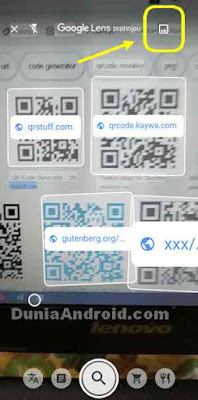
Post a Comment for "Cara Scan QR Kode dengan Kamera HP Xiaomi Redmi"
Post a Comment